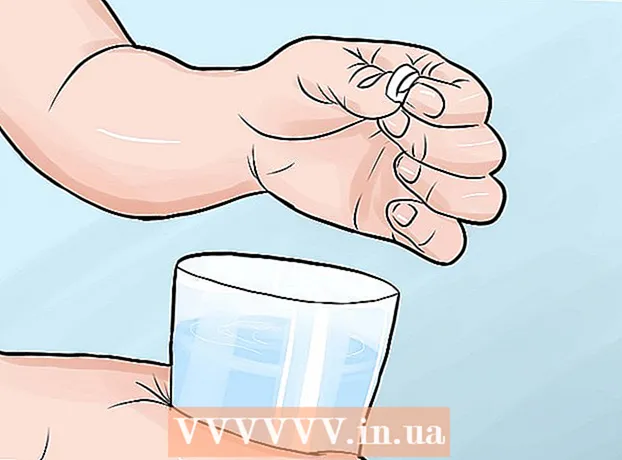Përmbajtje
- Të shkelësh
- Para se të filloni
- Metoda 1 nga 2: Përditësoni Photoshop
- Metoda 2 e 2: Konvertoni skedarin
Skedarët NEF janë imazhe RAW (të papërpunuara, të paredikuara) të krijuara nga kamerat e Nikon. Meqenëse skedarët RAW përmbajnë informacion specifik për modelin tuaj të kamerës, secila skedar RAW është i ndryshëm. Kjo mund të shkaktojë probleme në hapjen e skedarit NEF në Photoshop. Photoshop duhet të azhurnohet për të lexuar modelin e kamerës suaj. Nëse versioni juaj i Photoshop nuk mund të përditësohet, ju mund ta ktheni skedarin në një lloj skedari universal (DNG) që punon me të gjitha versionet e Photoshop. Skedarët NEF janë imazhe RAW (të papërpunuara, të paredikuara) të krijuara nga kamerat e Nikon. Meqenëse skedarët RAW përmbajnë informacion specifik për modelin tuaj të kamerës, secila skedar RAW është i ndryshëm. Kjo mund të shkaktojë probleme në hapjen e skedarit NEF në Photoshop. Photoshop duhet të azhurnohet për të lexuar modelin e kamerës suaj. Nëse versioni juaj i Photoshop nuk mund të përditësohet, ju mund ta ktheni skedarin në një lloj skedari universal (DNG) që punon me të gjitha versionet e Photoshop.
Të shkelësh
Para se të filloni
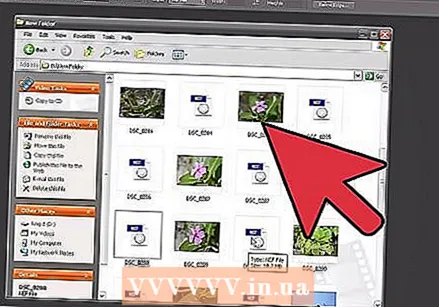 Mos përdorni softuer Nikon Transfer për të transferuar fotot tuaja në kompjuterin tuaj. Versionet e vjetra të këtij programi mund t'i bëjnë skedarët NEF të palexueshëm. Prandaj, thjesht përdorni eksploruesin e sistemit tuaj operativ për të kopjuar skedarët NEF.
Mos përdorni softuer Nikon Transfer për të transferuar fotot tuaja në kompjuterin tuaj. Versionet e vjetra të këtij programi mund t'i bëjnë skedarët NEF të palexueshëm. Prandaj, thjesht përdorni eksploruesin e sistemit tuaj operativ për të kopjuar skedarët NEF.
Metoda 1 nga 2: Përditësoni Photoshop
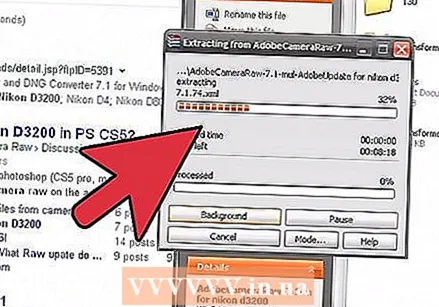 Hapni Photoshop. Arsyeja më e zakonshme që skedari juaj NEF nuk do të hapet në Photoshop është një shtojcë e vjetëruar e Kamera Photoshop që nuk mund të lexojë informacionin nga modeli i kamerës suaj. Adobe rregullon rregullisht këtë shtesë me mbështetjen për modelet e reja, por mund t'ju duhet të azhurnoni plug-in manualisht.
Hapni Photoshop. Arsyeja më e zakonshme që skedari juaj NEF nuk do të hapet në Photoshop është një shtojcë e vjetëruar e Kamera Photoshop që nuk mund të lexojë informacionin nga modeli i kamerës suaj. Adobe rregullon rregullisht këtë shtesë me mbështetjen për modelet e reja, por mund t'ju duhet të azhurnoni plug-in manualisht. 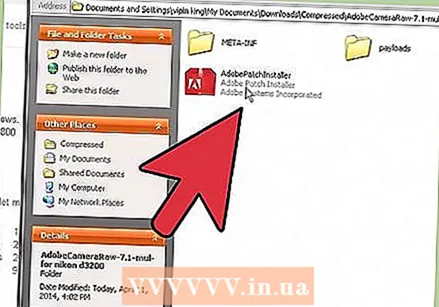 Shikoni versionin tuaj të Photoshop. Klikoni në menunë "Ndihmë" dhe zgjidhni "Rreth Photoshop ...". Për modelet e reja të kamerës duhet të përdorni Adobe Photoshop CS6 ose më të ri.
Shikoni versionin tuaj të Photoshop. Klikoni në menunë "Ndihmë" dhe zgjidhni "Rreth Photoshop ...". Për modelet e reja të kamerës duhet të përdorni Adobe Photoshop CS6 ose më të ri. - Nëse jeni duke përdorur Photoshop CS5 ose më të vjetër, do t'ju duhet të konvertoni skedarin. Klikoni këtu për udhëzime.
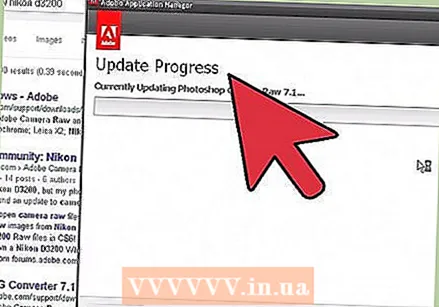 Përditësoni shtojcën Photoshop Camera Raw. Klikoni në menunë "Ndihmë" dhe zgjidhni "Përditësime ...". Zgjidhni shtojcën Photoshop Camera Raw nga lista dhe klikoni "Përditëso" për të shkarkuar versionin e fundit.
Përditësoni shtojcën Photoshop Camera Raw. Klikoni në menunë "Ndihmë" dhe zgjidhni "Përditësime ...". Zgjidhni shtojcën Photoshop Camera Raw nga lista dhe klikoni "Përditëso" për të shkarkuar versionin e fundit. 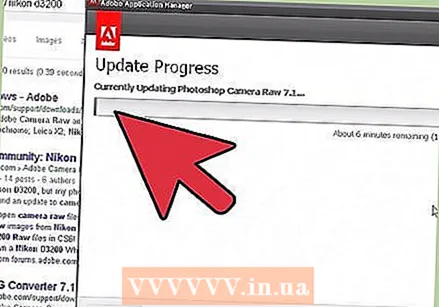 Rinisni Photoshop. Pas azhurnimit të shtojcës, do të duhet të rindizni Photoshop që ndryshimet të hyjnë në fuqi. Provoni përsëri të hapni skedarin NEF.
Rinisni Photoshop. Pas azhurnimit të shtojcës, do të duhet të rindizni Photoshop që ndryshimet të hyjnë në fuqi. Provoni përsëri të hapni skedarin NEF. 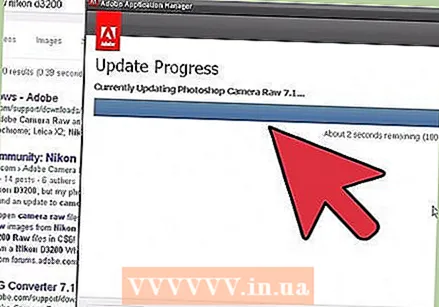 Kontrolloni nëse modeli i kamerës suaj është i mbështetur. Nëse kamera juaj është një model krejt i ri, mund të mos mbështetet ende nga shtesa. Mund të kontrolloni se cilat modele Nikon mbështet Photoshop këtu.
Kontrolloni nëse modeli i kamerës suaj është i mbështetur. Nëse kamera juaj është një model krejt i ri, mund të mos mbështetet ende nga shtesa. Mund të kontrolloni se cilat modele Nikon mbështet Photoshop këtu. - Nëse kamera juaj nuk mbështetet, do të duhet ta ktheni skedarin për ta hapur në Photoshop. Shihni seksionin tjetër për udhëzime.
Metoda 2 e 2: Konvertoni skedarin
 Kuptoni pse duhet ta ktheni skedarin. Skedarët NEF janë një lloj specifik i skedarëve RAW, dhe ato janë të ndryshme për secilin model të Nikon. Për të hapur skedarin NEF në Photoshop, programi kërkon versionin më të fundit të shtojcës Raw Photoshop Camera Raw. Në Photoshop CS5 ose më të vjetër, nuk mund të përdorni versionin e fundit të kësaj shtojce, kështu që zgjidhja e vetme tjetër është konvertimi i skedarit.
Kuptoni pse duhet ta ktheni skedarin. Skedarët NEF janë një lloj specifik i skedarëve RAW, dhe ato janë të ndryshme për secilin model të Nikon. Për të hapur skedarin NEF në Photoshop, programi kërkon versionin më të fundit të shtojcës Raw Photoshop Camera Raw. Në Photoshop CS5 ose më të vjetër, nuk mund të përdorni versionin e fundit të kësaj shtojce, kështu që zgjidhja e vetme tjetër është konvertimi i skedarit. - Ju do të konvertoni skedarin tuaj në DNG (Galeria Negativ Dixhital), një lloj skedari që mund të hapë çdo version të Photoshop.
- Edhe nëse keni versionin më të fundit të Photoshop, por shtesa nuk e mbështet modelin tuaj të ri të kamerës, përsëri do të duhet të konvertoni skedarin.
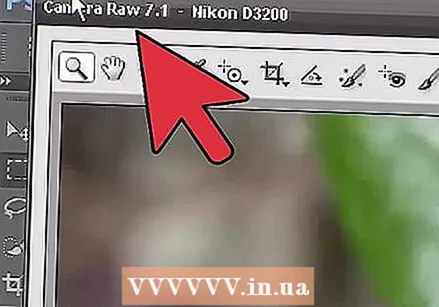 Shkarkoni Adobe DNG Converter. Ky është një program falas i disponueshëm për Windows dhe OS X. Mund ta shkarkoni këtu.
Shkarkoni Adobe DNG Converter. Ky është një program falas i disponueshëm për Windows dhe OS X. Mund ta shkarkoni këtu. - Pas shkarkimit, ekzekutoni instaluesin për të instaluar softuerin në kompjuterin tuaj.
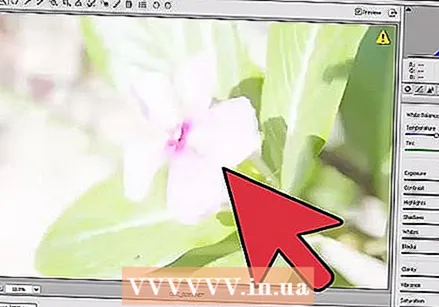 Filloni programin. Pas instalimit, nisni Adobe DNG Converter.
Filloni programin. Pas instalimit, nisni Adobe DNG Converter.  Zgjidhni skedarët që dëshironi të konvertoni. Klikoni në butonin Zgjidh Dosjen ... në seksionin e parë për të zgjedhur imazhet që dëshironi të konvertoni.
Zgjidhni skedarët që dëshironi të konvertoni. Klikoni në butonin Zgjidh Dosjen ... në seksionin e parë për të zgjedhur imazhet që dëshironi të konvertoni. - Mund të zgjidhni vetëm dosje me imazhe, jo imazhe individuale.
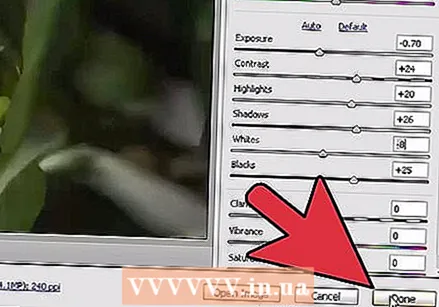 Zgjidhni vendndodhjen ku dëshironi të ruani imazhet e konvertuara. Cilësimi i paracaktuar është që ato të ruhen në të njëjtin vend me imazhet origjinale.
Zgjidhni vendndodhjen ku dëshironi të ruani imazhet e konvertuara. Cilësimi i paracaktuar është që ato të ruhen në të njëjtin vend me imazhet origjinale. 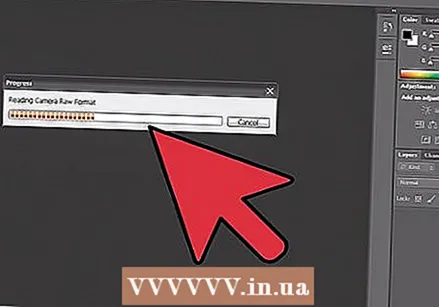 Vendosni emrat e imazheve. Në seksionin e tretë mund të vendosni atë që dëshironi të emëroni imazhet e konvertuara. Si parazgjedhje, skedarët mbajnë të njëjtin emër, por me shtrirjen .dng.
Vendosni emrat e imazheve. Në seksionin e tretë mund të vendosni atë që dëshironi të emëroni imazhet e konvertuara. Si parazgjedhje, skedarët mbajnë të njëjtin emër, por me shtrirjen .dng.  Vendosni preferencat tuaja të përputhshmërisë. Në shumicën e rasteve, mund t'i lini këto cilësime në parazgjedhjet e tyre, por nëse doni të shndërroni një imazh për t'u hapur në një version të vjetër të Photoshop, mund të klikoni butonin Adjust Preferences ... dhe të zgjidhni versionin e duhur nga drop-down menuja Përputhshmëria.
Vendosni preferencat tuaja të përputhshmërisë. Në shumicën e rasteve, mund t'i lini këto cilësime në parazgjedhjet e tyre, por nëse doni të shndërroni një imazh për t'u hapur në një version të vjetër të Photoshop, mund të klikoni butonin Adjust Preferences ... dhe të zgjidhni versionin e duhur nga drop-down menuja Përputhshmëria. - Nëse dëshironi të vendosni skedarin origjinal NEF në skedarin DNG, mund ta zgjidhni gjithashtu nga menuja e preferencave. Kjo do të prodhojë një skedar më të madh DNG, por përparësia është se ju mund të merrni skedarin NEF më vonë nëse është e nevojshme.
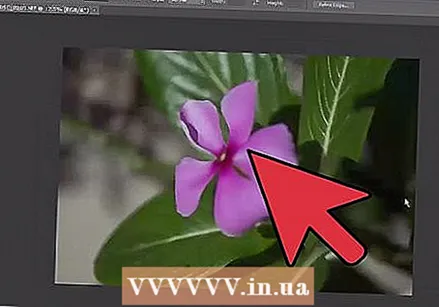 Filloni konvertimin. Nëse cilësimet tuaja janë të sakta, klikoni në butonin Convert për të filluar konvertimin e skedarëve tuaj. Kjo mund të zgjasë pak, veçanërisht nëse doni të shndërroni shumë skedarë në të njëjtën kohë.
Filloni konvertimin. Nëse cilësimet tuaja janë të sakta, klikoni në butonin Convert për të filluar konvertimin e skedarëve tuaj. Kjo mund të zgjasë pak, veçanërisht nëse doni të shndërroni shumë skedarë në të njëjtën kohë.